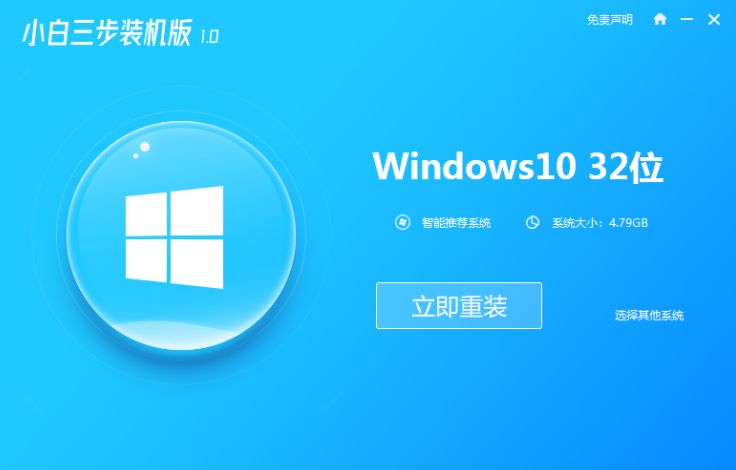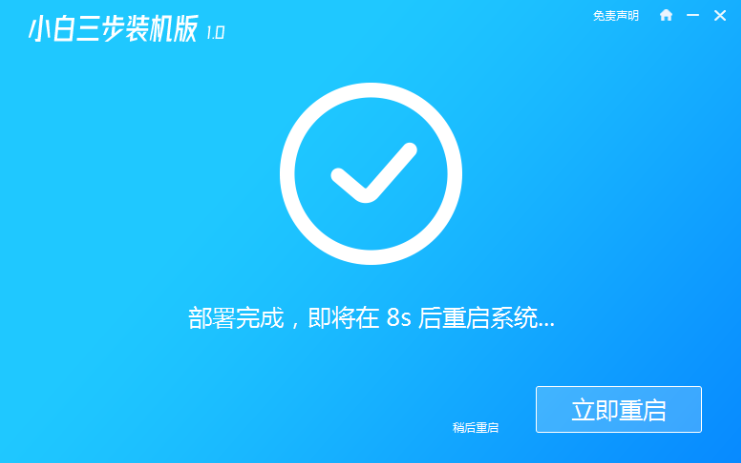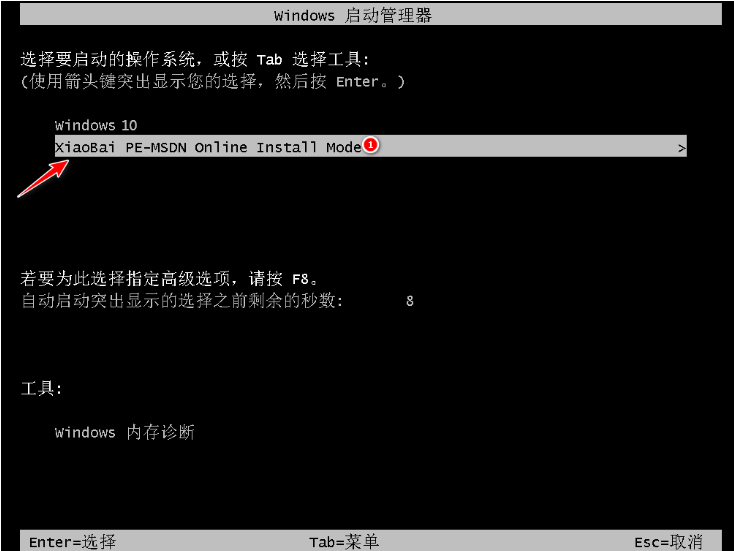戴尔笔记本重装系统win10教程
- 分类:Win10 教程 回答于: 2022年05月03日 11:48:00
最近很多win10的小伙伴来询问小编如何重装系统,说自己的电脑最近非常卡想要重装系统来解决,其实很简单,只需要一个重装系统的工具就能轻松实现啦,那么我们如何重装呢,我们这里就给大家带来使用戴尔笔记本重装系统win10教程。
工具/原料:
系统版本:windows10系统
品牌型号:戴尔笔记本
戴尔笔记本电脑重装系统
1.我们打开桌面上的小白三步安装软件。在进入首页过后,我们选择了安装所需的操作系统,然后重新安装按钮。
2.这时等待小白三步装机版下载系统镜像文件结束后,我们点击立即重启。
3.在重启过程将进入启动菜单页面,在页面中选择pe系统进入。
4.在pe系统中,软件将自动帮助我们安装系统,在安装完成后,进行电脑的重启操作。
5.在重启过后回到新的电脑桌面,说明win10系统已安装完毕。
总结:
随着生活的需要,很多人都用上了电脑,很多人都不清楚怎么使用电脑重装系统。以上就是戴尔笔记本电脑重装系统的内容,希望可以对大家有所帮助。
 有用
26
有用
26


 小白系统
小白系统


 1000
1000 1000
1000 1000
1000 1000
1000 1000
1000 1000
1000 1000
1000 1000
1000 1000
1000 1000
1000猜您喜欢
- win10电脑键盘打不出字怎么解锁..2021/03/11
- win10安装无法创建新分区也找不到现有..2022/01/23
- win10系统哪个版本最好用2023/05/05
- 戴尔笔记本重装系统win10教程..2022/08/02
- 小编详解win10没有有效的ip配置怎么办..2018/11/26
- win10误删efi启动项无法开机启动项如..2020/09/08
相关推荐
- 2017正版windows10企业版激活教程安装..2017/09/30
- win10系统重装教程2020/08/25
- 小编教你win10怎么关闭防火墙?win10防..2017/10/29
- win10系统怎么看电脑配置2021/11/26
- 联想笔记本重装系统win10的教程图解..2022/03/10
- win10专业版和企业版的区别是什么..2023/01/04